- Веб-Шаблоны
- Шаблон интернет-магазина
- Шаблоны для CMS
- Facebook шаблоны
- Конструктор сайтов
WordPress Блоггинг темы. Как установить тему с Демо-контентом через админ панель
Май 30, 2016
Наша команда техподдержки рада представить Вам новый туториал, который покажет, как установить WordPress Блоггинг тему с Демо-контентом через админ панель.
Извлеките файлы шаблона.
Перейдите на вкладку Внешний вид > Темы (Appearance > Themes) в админ панели сайта и нажмите на кнопку Добавить новую (Add new).
Откройте файлы на вашем компьютере, выберите файл theme_name.zip и нажмите на кнопку Установить сейчас (Install now):
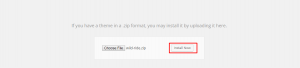
Активируйте установленную тему:
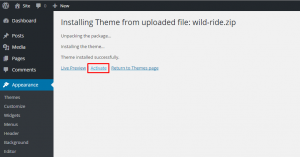
Активировав тему, Вы увидите список обязательных плагинов. Нажмите на кнопку Начать установку плагинов (Begin installing plugins), для того чтобы начать установку плагинов:
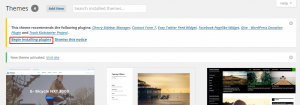
Выберите все плагины, выберите режим Установка (install) и подтвердите действие, нажав на кнопку Применить (Apply):
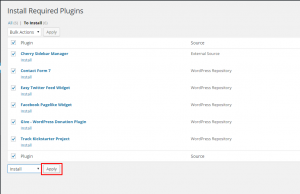
Для того чтобы импортировать Демо-контент темы, перейдите на вкладку Инструменты > Импорт (Tools > Import).
Выберите WordPress и нажмите на кнопку Установить мастер установки (Install importer):
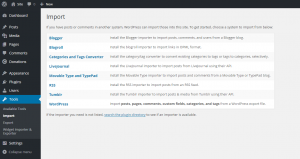
Вы увидите всплывающее окно подтверждения о том, что установка началась. В этом окне нажмите на кнопку Установить сейчас (Install importer).
Успешно выполнив установку, нажмите на кнопку Активировать плагин и Запустить мастер установки (Activate Plugin & Run Importer):
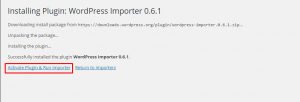
Нажмите на кнопку Обзор (Browse) и выберите файл content.xml из папки theme/sample_data:
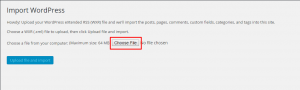
Далее, нажмите на Загрузить и импортировать файл (Upload File and import), выберите автора импорта содержимого, поставьте галочку напротив Скачать и импортировать вложения файла (Download and import file attachments) и нажмите на кнопку Подтвердить (Submit):
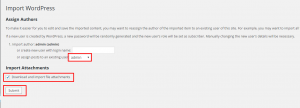
Для импорта настроек виджетов, перейдите на вкладку Плагины > Добавить новый > Найти плагин (Plugins > Add new > Search Plugin) и введите Мастер импорта и экспорта виджета (Widget Importer & Exporter), нажмите на кнопку Установить сейчас (Install Now), и активируйте плагин, нажав на кнопку Активировать плагин (Activate Plugin) после его успешной установки:
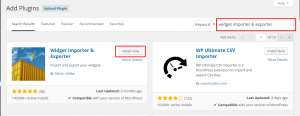
После этого, перейдите в раздел Инструменты > Мастер импорта и экспорта виджета (Tools > Widgets Importer & Exporter), нажмите на кнопку Обзор… (Browse) и выберите файл widgets.wie из папки sample_data, затем нажмите на кнопку Импортировать виджеты (Import Widgets):
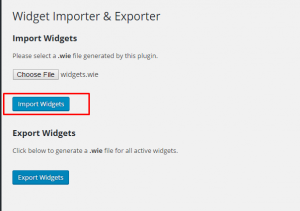
После выполнения вышеуказанных шагов проверьте ваш сайт.
Вы можете также ознакомиться с детальным видео-туториалом ниже:
WordPress Блоггинг темы. Как установить тему с Демо-контентом через админ панель














